Jak zakážete Haptic Feedback (nebo "Vibrace při klepnutí") v systému Android

Po klepnutí na některé položky v systému Android bude váš telefon vibrovat jen trochu, což vám poskytne malou zpětnou vazbu. Někdy je to hezké - dostat odpověď na to je hezké uznání, že to, co chcete udělat, je třeba udělat. Ale možná se vám to nelíbí, což je v pořádku. Podporuji vaše rozhodnutí, i když s tím nesouhlasím. Dobrou zprávou je, že je snadné vypnout dotykovou dotyk na většině zařízení Android
Špatnou zprávou je, samozřejmě, že je to pro různé zařízení odlišný proces. Ahoj, musíš milovat Android.
Jak vypnout Haptic Feedback na Android Android
Takže máte k dispozici Android zařízení? Gratulace. Toto je Android, jak to zamýšlelo společnost Google. Zablokování dotykových vibrací na akciovém zařízení je jednoduché, ačkoli je toto nastavení na diskutabilním místě.
První věcí, kterou budete chtít udělat, je stáhnout upozorňovací odstín a stisknout ikonu zubu, čímž se otevře nabídka Nastavení.
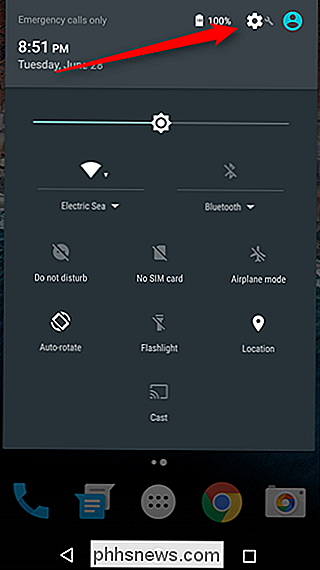
Odtud přeskočte dolů na možnost "Zvuk a upozornění". Klepněte na toto tlačítko.
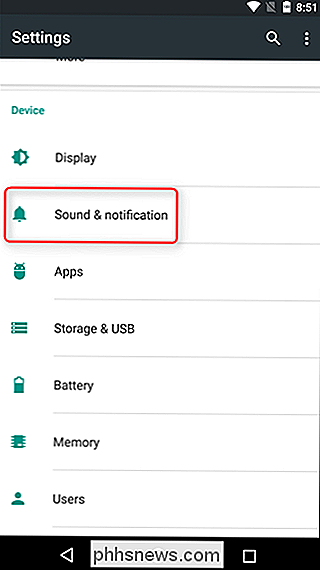
Poklepejte na tuto nabídku, dokud se nezobrazí "Další zvuky", pak klepněte na tlačítko. Poslední možnost zde je "Vibrate on touch" - při této změně bude vypnuto veškeré dotykové dotazy na zařízení, kromě klávesnice.
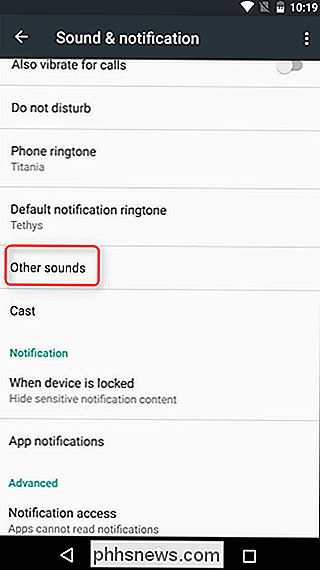
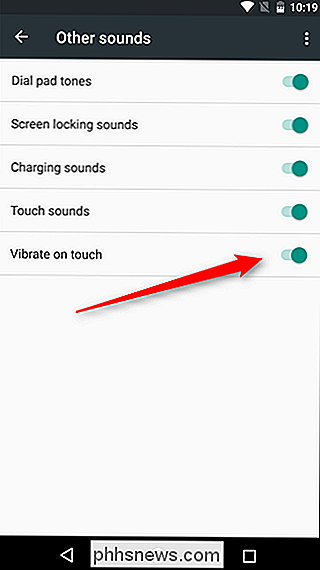
Pokud byste také chtěl odstranit dotykové vibrace z klávesnice, zadejte textové pole a dlouze stiskněte tlačítko vlevo od mezerníku a pak klepněte na položku Nastavení klávesnice Google.
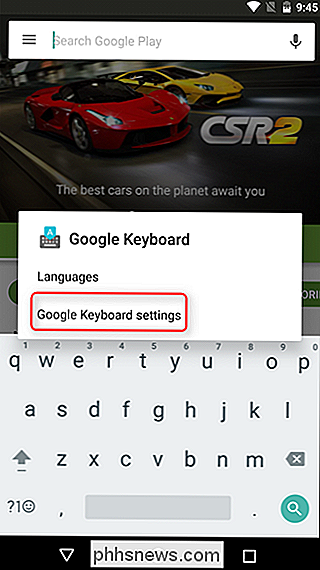
V nastavení klávesnice přejděte do nabídky "Předvolby".
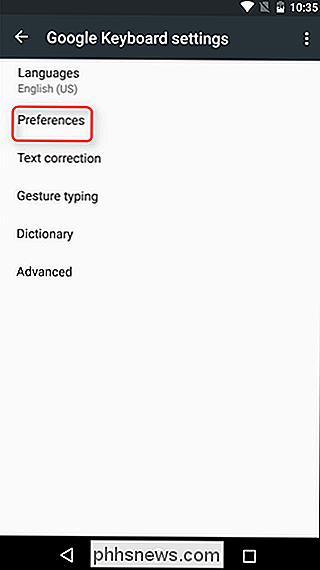
Přejděte dolů, dokud se nezobrazí "Vibrujte při stisknutí klávesy" a deaktivujte jej. Telefon by nyní měl být bez vibrací, s výjimkou případů, kdy máte čtečku otisků prstů. Bohužel neexistuje žádný praktický způsob, jak vibrace vypnout. Omlouváme se,
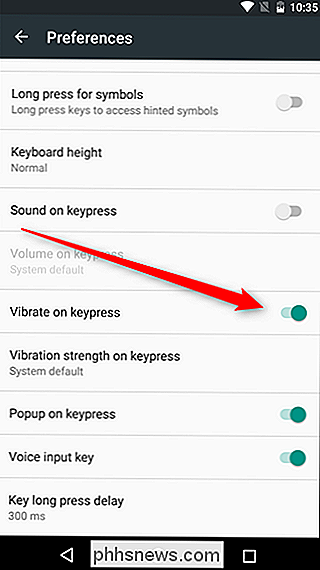
Pokud používáte jinou klávesnici, například Swype nebo SwiftKey, možná budete muset jít do svých nastavení, abyste zakázali vibrace.
Jak vypnout haptic zpětnou vazbu na zařízení Samsung Galaxy a LG
Pokud chcete přehrát telefon Samsung nebo LG, musíte nejprve vstoupit do nabídky Nastavení tím, že zatáhnete stínem oznámení a klepnete na ikonu ozubeného kolečka.
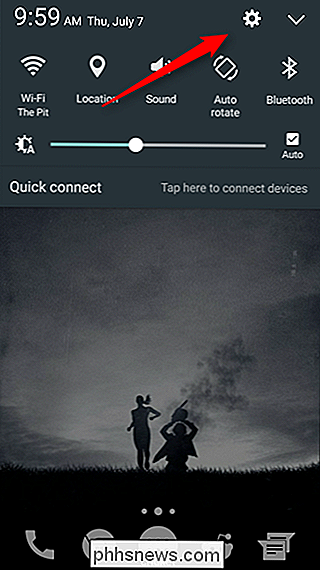
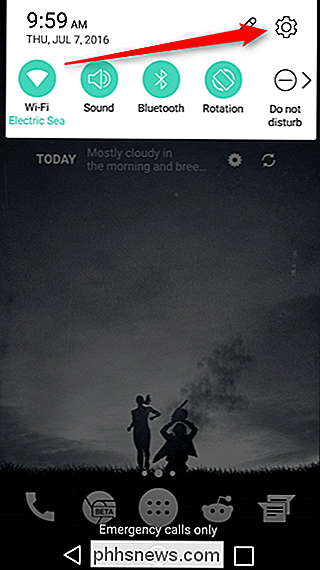
Odtud můžete posunout dolů na sekci zvuku - je to "Zvuky a vibrace" na Galaxy a "Zvuky a upozornění" na mobilních telefonech LG
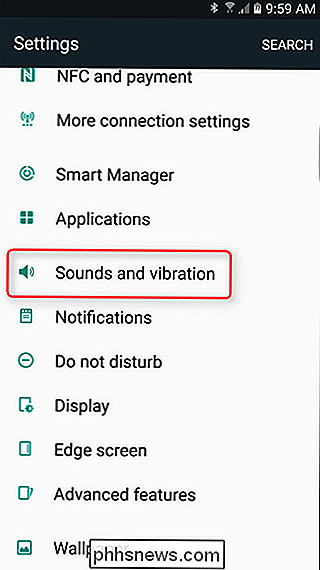
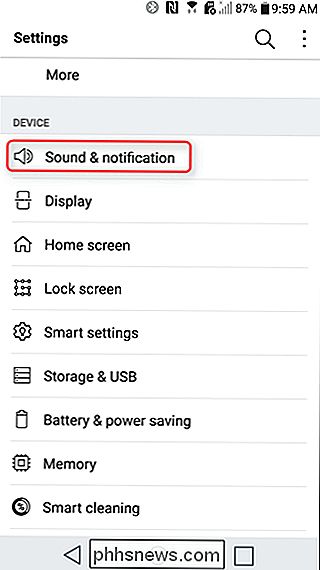
Nyní hledáte způsob, jak změnit vibraci na Samsungu toto nastavení je označeno "Intenzita vibrací" na LG, je to "Síla vibrací."
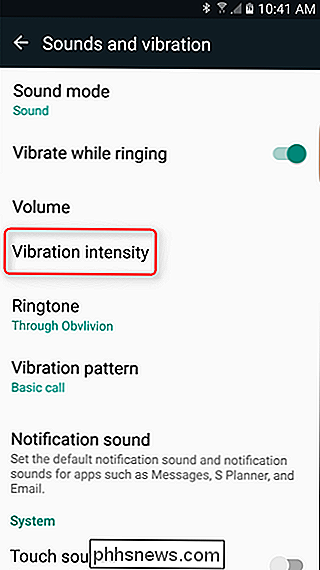
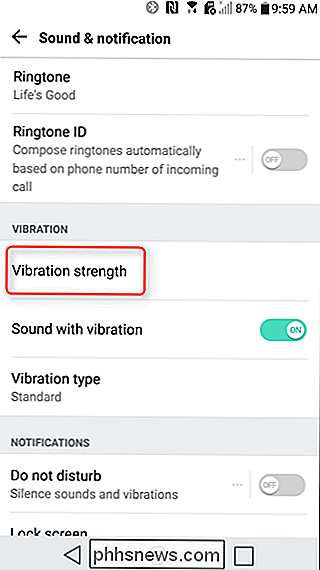
Spodní jezdec pro každé zařízení je to, co řídí haptickou zpětnou vazbu. Stačí ji posunout úplně doleva, abyste ji deaktivovali. Snadné peasy.
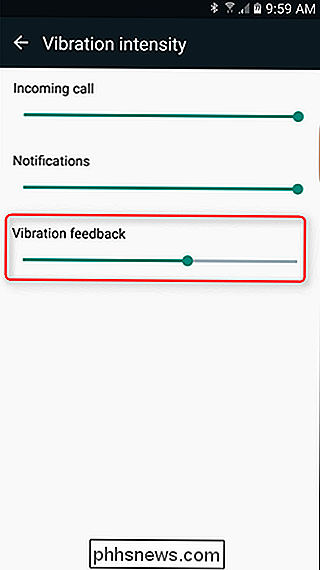
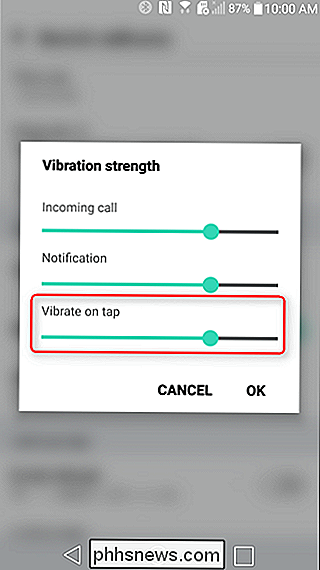
Na rozdíl od Stock Androidu to také odstraní vibrace od příslušných klávesnic Samsungu a LG. Používáte-li klávesnici Google, můžete vibrace odstranit podle pokynů v části "Sklad Android" výše.
Jak zakázat haptickou zpětnou vazbu na zařízení Huawei
Pokud používáte zařízení Huawei s nástrojem EMUI 3.1, stejně jako Honor 5X, zbavit se dotykových vibrací je jednoduché. Tento proces může fungovat i na jiných verzích EMUI, ale bohužel nemám žádný způsob testování. Omlouváme se.
První věc, kterou musíte udělat, je zatlačení odstínů oznámení a přejetím přes kartu "Klávesová zkratka". Pak klepněte na ikonu "Nastavení".
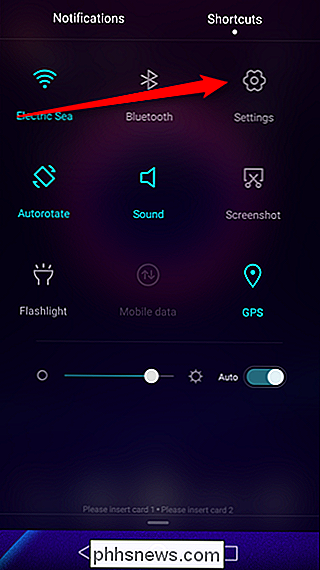
V části Nastavení přejděte dolů na možnost "Zvuk" a potom celou cestu dole. K dispozici je přepínač "Vibrace na dotyk" zde - deaktivujte ho. Opět toto zablokuje jakékoli vibrace v dotykovém panelu. Používáte-li klávesnici Google, postupujte podle pokynů v dolní části části Android.

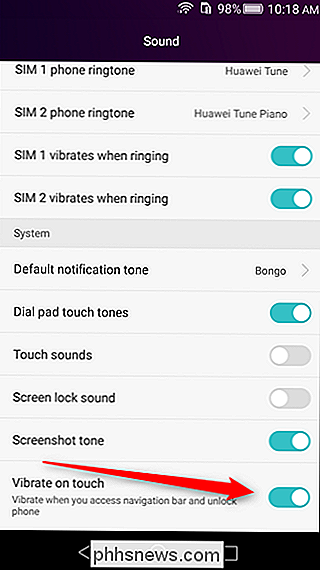

Vyčistěte místo na disku ve Windows, abyste zvýšili výkon
Máte počítač, který má nedostatek místa, protože ukládáte spoustu obrázků, videí nebo jiných velkých souborů? Jakmile se váš počítač nedostane na místo na pevném disku, normální procesy se zpomalí a váš počítač bude bolestně pomalý. Existují samozřejmě spousty dalších důvodů, proč váš počítač běží pomalu, ale tento příspěvek je speciálně určen pro ty, kteří vědí, že mají nedostatek místa na disku.Takže místo toho, abyste museli odstraňovat soubory nebo přes

Jakmile budete mít všechny členy své rady shromážděné a připravené jít, můžete začít přidávat nové seznamy. Názvy těchto seznamů mohou záviset na typu projektu, který vytváříte, na pracovním postupu, jakým způsobem chcete spravovat jednotlivé úkoly, a na způsobu, jakým chcete spravovat svůj obsah celkově.



